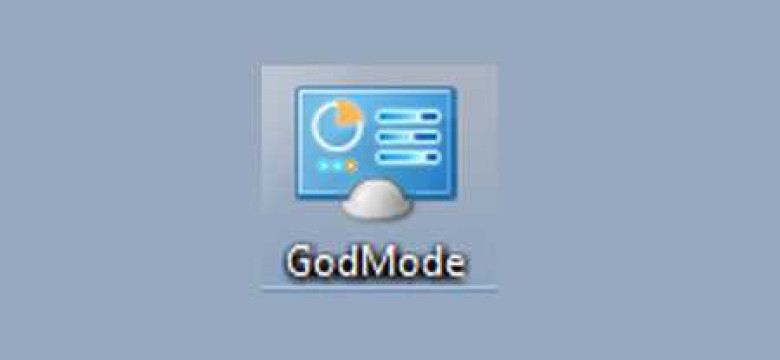
Windows 10 - это не просто операционная система, но источник бесконечных возможностей. Одна из таких возможностей - активация режима бога, или godmode, который позволяет получить доступ ко всем скрытым настройкам и функциям системы.
Активация режима бога в Windows 10 открывает перед вами мир суперпользователя, где вы можете настроить и изменять любые параметры системы. Благодаря этому режиму вы получаете полный контроль над своим компьютером и возможность реализовать любые свои потребности и желания.
Как активировать режим бога в Windows 10? Очень просто. Вам нужно создать новую папку на рабочем столе и присвоить ей специальное имя. После этого папка превратится в своеобразный центр управления, где вы сможете найти все доступные настройки и функции системы.
Включение режима бога в Windows 10 - это не просто возможность получить доступ к дополнительным настройкам, но и шанс разобраться во всех возможностях операционной системы от Microsoft. Активируйте этот режим и открывайте новые горизонты своего компьютерного опыта!
Активация режима бога на Windows 10
Для активации режима бога на Windows 10 нужно выполнить всего несколько простых шагов:
Шаг 1:
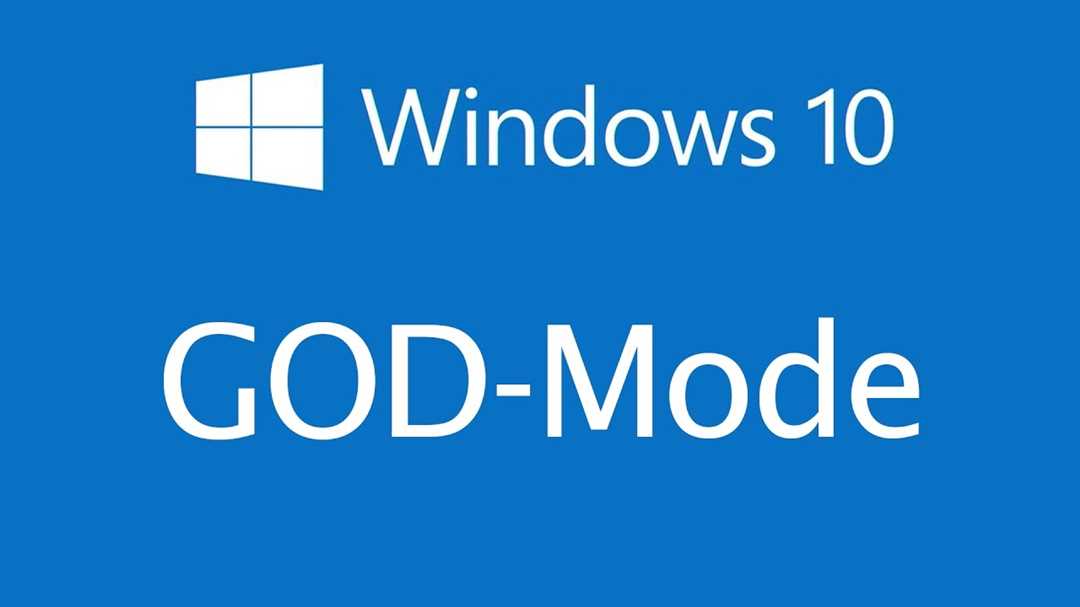
На вашем рабочем столе создайте новую папку. Для этого щелкните правой кнопкой мыши на свободной области рабочего стола, выберите пункт "Создать" и затем "Папка".
Шаг 2:
После создания папки, переименуйте ее следующим образом: GodMode.{ED7BA470-8E54-465E-825C-99712043E01C}. При переименовании важно сохранить код {ED7BA470-8E54-465E-825C-99712043E01C}, так как именно он определяет функционал режима бога.
После выполнения этих двух простых шагов вы создадите ярлык, который даст вам доступ к бесконечному множеству возможностей и настроек операционной системы Windows 10. Просто откройте созданный ярлык, и вы окажетесь в режиме бога.
Не забывайте, что активация режима бога дает вам полный контроль над системой, поэтому будьте осторожны и не меняйте настройки, с которыми не знакомы.
Ввод команды в Панели управления
Режим бога в Windows 10 предоставляет пользователю возможность получить доступ ко всему набору функций и настроек операционной системы, делая его своего рода суперпользователем с бесконечными возможностями. Для активации этого режима необходимо воспользоваться специальной командой в Панели управления.
Ввод команды происходит следующим образом:
- Щелкните правой кнопкой мыши на пустом месте на рабочем столе или на иконке Панели задач, чтобы вызвать контекстное меню.
- В контекстном меню выберите пункт "Новый" и затем "Папка".
- Название новой папки должно быть следующим:
GodMode.{ED7BA470-8E54-465E-825C-99712043E01C}
После ввода этой команды новая папка автоматически получит специальный значок и будет переименована в "GodMode". Обратите внимание, что на самом деле название папки может быть любым, главное - чтобы она содержала этот уникальный идентификатор {ED7BA470-8E54-465E-825C-99712043E01C}.
- После создания папки GodMode можно будет открыть ее и увидеть список всех возможностей и настроек, доступных в режиме бога.
Внимание: активация режима GodMode на Windows 10 может быть опасной операцией, так как вы получаете полный доступ ко всем функциям и настройкам системы. Будьте осторожны и не меняйте настройки, если вы не уверены в своих действиях.
Использование программ для активации Godmode
Godmode в операционной системе Windows 10 предоставляет пользователям возможность получить доступ к бесконечным возможностям системы, аналогичным возможностям суперпользователя. В этом режиме пользователи могут получить доступ к различным настройкам и инструментам, которые обычно скрыты.
В Windows 10 для активации Godmode можно использовать специальные программы. Они позволяют быстро и легко получить доступ к функциям и настройкам системы без необходимости выполнять сложные действия или изменять системные файлы вручную.
Одной из таких программ является GodMode Creator. Она предоставляет удобный интерфейс, где вы можете активировать Godmode всего в один клик. Программа самостоятельно создает специальную папку, в которой будут располагаться ярлыки настроек и инструментов.
Другой популярной программой для активации Godmode является Ultimate Windows Tweaker. Она предоставляет не только функцию активации Godmode, но и множество других возможностей для настройки системы Windows 10. С помощью этой программы вы можете настроить различные параметры работы системы и оптимизировать ее производительность.
Также стоит упомянуть программу Classic Shell, которая предоставляет возможность изменить интерфейс Windows 10 в стиле более ранних версий операционной системы. Благодаря этой программе вы сможете восстановить привычное рабочее окружение и получить доступ к функции Godmode.
Использование программ для активации Godmode в Windows 10 позволит вам разблокировать скрытые возможности и инструменты системы, как суперпользователя. Будьте внимательны при выборе программы и следуйте инструкциям для получения доступа ко всем бесконечным возможностям Windows 10.
Режим бесконечных возможностей в Windows 10
В операционной системе Windows 10 существует особый режим, который называется "режим бога" или "режим суперпользователя". Он также известен как "godmode". В этом режиме открываются бесконечные возможности для настройки и управления системой.
Для активации режима бога в Windows 10 необходимо выполнить несколько простых действий. Создайте новую папку на рабочем столе или в другом удобном месте. Название папки может быть любым, но важно добавить точку и некоторое число, например:
GodMode.10
После создания папки переименуйте ее в следующую строку:
GodMode.{ED7BA470-8E54-465E-825C-99712043E01C}
Когда вы завершите переименование папки, она получит специальный значок и изменит свое название на "GodMode". Теперь вы можете открыть эту папку и обнаружите, что у вас открыты все возможности Windows 10.
В режиме бога вы можете настраивать систему, изменять параметры, включать или отключать функции, проводить детальные настройки и многое другое. Это отличная возможность для опытных пользователей, которые хотят получить максимум от своей операционной системы.
Однако, не забывайте, что режим бога предоставляет доступ к очень мощным функциям и настройкам, которые могут повлиять на работу вашего компьютера. Поэтому будьте внимательны и аккуратны при внесении изменений в систему.
Включайте режим бога, настраивайте Windows 10 по своему вкусу и наслаждайтесь бесконечными возможностями операционной системы!
Как включить режим суперпользователя в Windows 10
Для включения режима суперпользователя в Windows 10 необходимо выполнить следующие шаги:
| Шаг 1: | Правой кнопкой мыши щелкните на рабочий стол и выберите "Новый" > "Папка". |
| Шаг 2: | Название новой папки скопируйте: GodMode.{ED7BA470-8E54-465E-825C-99712043E01C} |
| Шаг 3: | Скопируйте название папки и нажмите Enter. |
| Шаг 4: | Папка теперь превратится в папку с именем GodMode и значком контрольной панели. |
| Шаг 5: | Откройте папку GodMode и вы получите доступ к бесконечному количеству настроек и возможностей ОС Windows 10. |
Теперь вы можете наслаждаться режимом "бога" и использовать все его бесконечные возможности для настройки Windows 10 под свои потребности.
Особенности режима бога на Windows 10
Режим бога на Windows 10, также известный как God Mode, предоставляет пользователям особые возможности и бесконечное количество инструментов для настройки операционной системы.
В режиме бога Windows 10 вы становитесь суперпользователем и получаете доступ ко всем возможностям системы, включая скрытые инструменты, которые обычно недоступны для обычных пользователей.
С помощью режима бога вы можете легко управлять и настраивать различные параметры операционной системы, такие как настройки безопасности, управление устройствами, сетевые настройки, настройки питания и многое другое.
Благодаря возможностям режима бога Windows 10, пользователи могут адаптировать систему под свои нужды и предпочтения. Редактирование настроек в режиме суперпользователя позволяет пользователям создавать более эффективную и персонализированную среду работы.
Пользуясь режимом бога Windows 10, вы можете получить доступ к бесконечному количеству инструментов и функций, которые помогут вам управлять и оптимизировать работу вашей операционной системы. Это отличный способ раскрыть потенциал Windows и получить полный контроль над своим компьютером.
Привилегии и ограничения режима бога
Режим бога (godmode) в операционной системе Windows 10 предоставляет суперпользователям доступ к бесконечному набору функций и возможностей. В этом режиме пользователь получает полный контроль над системой, имея доступ к самым глубоким настройкам и функциям операционной системы.
Режим бесконечных возможностей 10 Windows позволяет пользователям настраивать и изменять практически любой аспект операционной системы. Они могут изменять системные настройки, управлять установленными программами, настраивать интерфейс и выполнять другие действия, которые обычным пользователям недоступны.
Однако следует помнить, что использование режима бога и получение прав суперпользователя может быть опасным и может привести к непредсказуемым последствиям. Неправильно настроенные или удаленные системные файлы могут вызвать сбои в работе операционной системы и даже потерю данных. Поэтому перед активацией режима бога следует быть осторожным и следовать инструкциям.
Важно также отметить, что активация режима бога не является официальной функцией операционной системы Windows 10. Она основана на определенном реестровом ключе, который отображает все доступные настройки системы в одном окне. Пользование таким режимом осуществляется на свой страх и риск пользователя.
Таким образом, режим бога в Windows 10 предоставляет суперпользователям возможность настраивать и изменять практически все аспекты операционной системы. Но необходимо помнить о потенциальной опасности и относиться к этим возможностям с осторожностью и ответственностью.
Различия между режимом бога и администратором
В операционной системе Windows 10 существует режим бога (GodMode), который отличается от стандартного режима администратора суперпользователя. Оба режима предоставляют широкие возможности и полный доступ к настройкам и функционалу операционной системы, но есть несколько важных различий.
Режим бога (GodMode)
Режим бога, или GodMode, является специальной функцией в Windows 10, которая позволяет создать специальную папку со списком всех возможных настроек и функций операционной системы. Для активации GodMode нужно создать папку с определенным именем, а затем можно получить быстрый доступ ко всем настройкам без необходимости искать их по всей системе.
Режим бога предоставляет доступ к бесконечным возможностям и настройкам Windows 10, что делает его идеальным инструментом для опытных пользователей и системных администраторов.
Режим администратора (Суперпользователь)
Режим администратора, или суперпользователя, предоставляет полный доступ и контроль над операционной системой Windows 10. Суперпользователь имеет права и возможности, которые обычным пользователям недоступны. Для работы в режиме администратора необходимо войти в систему от имени администраторской учетной записи.
Как и режим бога, режим администратора предоставляет доступ к бесконечным возможностям и настройкам Windows 10, но требует определенных разрешений и ограничений для безопасности системы.
| Режим бога | Режим администратора |
|---|---|
| Активируется созданием специальной папки | Требует входа в систему от имени администраторской учетной записи |
| Предоставляет доступ ко всем настройкам и функциям Windows 10 | Предоставляет полный доступ и контроль над операционной системой |
| Идеально подходит для опытных пользователей и системных администраторов | Требует определенных разрешений и ограничений для безопасности системы |
Какой режим выбрать зависит от ваших потребностей и уровня опыта. Если вы хотите получить быстрый доступ ко всем настройкам, режим бога может быть наиболее удобным. В то же время, если вам нужен полный контроль и возможность изменения системных параметров, режим администратора будет более подходящим.
Возможные проблемы и их решения при активации режима бога в Windows 10
Активация режима бога в Windows 10 позволяет получить доступ к более широкому спектру функций и возможностей операционной системы. Однако, при активации данного режима могут возникнуть некоторые проблемы, которые можно решить с помощью следующих рекомендаций и советов.
| Проблема | Решение |
|---|---|
| Отсутствие режима бога при создании соответствующего ярлыка | Убедитесь, что вы правильно создали ярлык для активации режима бога. Необходимо создать новую папку на рабочем столе и назвать ее GodMode.{ED7BA470-8E54-465E-825C-99712043E01C}. После этого должен появиться ярлык, который вы можете использовать для активации данного режима. |
| Неработающие функции или возможности после активации режима бога | Возможно, некоторые функции или возможности в режиме бога не поддерживаются вашей системой. Попробуйте перезагрузить компьютер и проверить, работает ли все нормально после этого. Если проблема сохраняется, возможно, вам необходимо обновить драйверы или установить последние обновления операционной системы. |
| Непредсказуемое поведение операционной системы после активации режима бога | Если вы столкнулись с непредсказуемым поведением операционной системы после активации режима бога, рекомендуется отключить данный режим. Для этого удалите ярлык с рабочего стола и перезагрузите компьютер. Если проблема сохраняется, попробуйте выполнить системное восстановление до момента, когда режим бога был активирован. |
| Потеря данных или повреждение системы | При использовании режима бога следует быть осторожным и внимательным, так как некорректные изменения или удаление системных файлов могут привести к потере данных или повреждению системы. Рекомендуется создать резервную копию данных перед активацией режима бога и быть осторожным при проведении операций в данном режиме. |
Активация режима бога в Windows 10 открывает широкий спектр возможностей и функций. Однако, перед активацией данного режима следует учитывать возможные проблемы и принять необходимые меры предосторожности, чтобы не нанести вред вашей системе.
Видео:
Включаем режим Бога на Windows 10
Включаем режим Бога на Windows 10 by ProgerLife 186 views 2 years ago 1 minute, 33 seconds
Вопрос-ответ:
Как активировать режим бога на Windows 10?
Для активации режима бога на Windows 10, нужно создать новую папку на рабочем столе и назвать ее "GodMode.{ED7BA470-8E54-465E-825C-99712043E01C}". После этого, папка иконизируется в специальную иконку "GodMode", и при открытии этой папки вы получите доступ ко всем скрытым настройкам операционной системы.
Какие возможности предоставляет режим бесконечных возможностей (Godmode) на Windows 10?
Режим бесконечных возможностей (Godmode) на Windows 10 предоставляет доступ к большому количеству скрытых настроек и утилит операционной системы. В Godmode вы сможете настроить системные параметры, управлять пользователями и учетными записями, изменять настройки безопасности, а также осуществлять более глубокую настройку операционной системы.




































